轉載請注明出處:小鋒學長生活大爆炸[xfxuezhagn.cn]
如果本文幫助到了你,歡迎[點贊、收藏、關注]哦~
目錄
xfce4 vs GNOME對比
配置教程
1. 安裝 xfce4 桌面環境
2. 安裝 xrdp
3. 配置 xrdp 使用 xfce4
4. 重啟 xrdp 服務
5. 配置防火墻(可選)
可能的報錯
1、Connection refused
xfce4 vs GNOME對比
| 特性 | xfce4 | Ubuntu 桌面 (GNOME) |
|---|---|---|
| 💡 設計理念 | 輕量、快速、低資源消耗 | 美觀、現代、重交互體驗 |
| 🧠 內存占用 | 低(通常空載下幾百 MB) | 高(空載下 1~2GB 常見) |
| ?? 系統負載 | 非常低,適合老舊/性能弱的機器 | 需要較好的硬件配置 |
| 🎨 界面樣式 | 傳統風格,類似 Windows 7 或 Xp | 現代風格,任務欄、Dock 類似 macOS |
| 🛠? 可定制性 | 高:右鍵、面板、窗口樣式都能改 | 中等:需要 GNOME Tweaks 工具 |
| 🚀 啟動速度 | 極快(數秒) | 相對較慢 |
| 🔌 插件支持 | 豐富的 XFCE 插件系統 | GNOME 插件多但依賴大、兼容性敏感 |
| 📦 默認應用 | 輕量級應用(如 Thunar 文件管理器) | GNOME 應用(Nautilus、Gedit 等) |
| 📊 穩定性 | 非常穩定,適合長期部署 | 穩定性高但更新節奏較快 |
| 💻 使用場景 | 服務器遠程桌面、輕量開發環境、老電腦 | 桌面體驗為主、筆記本或新機用戶 |
?默認是GNOME桌面。
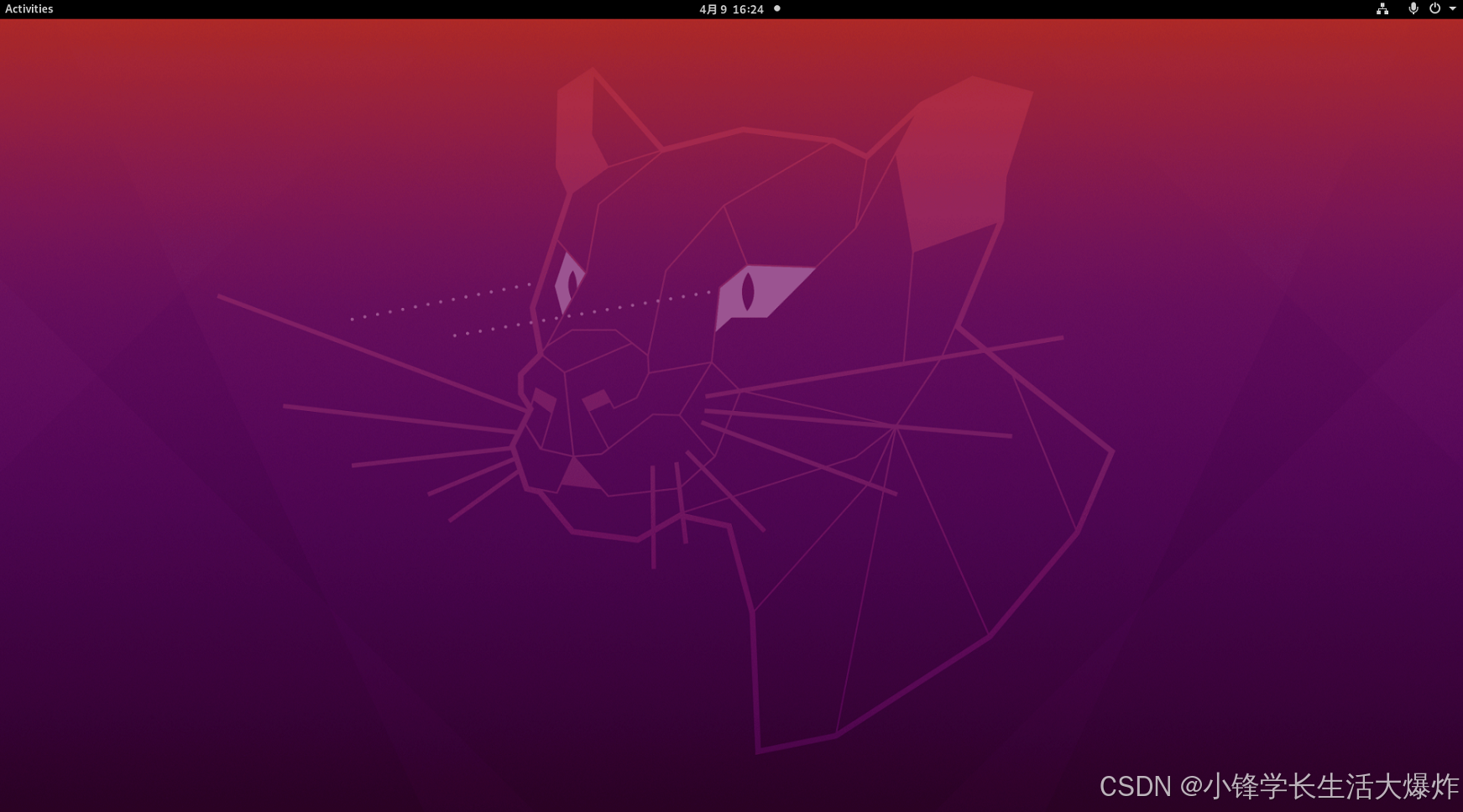
配置教程
1. 安裝 xfce4 桌面環境
如果系統尚未安裝 xfce4 桌面環境,可以運行以下命令進行安裝:
sudo apt update && sudo apt install -y xfce4 xfce4-goodies2. 安裝 xrdp
如果尚未安裝 xrdp,可以運行以下命令進行安裝:
sudo apt install -y xrdp安裝后可以啟動并設置為開機啟動:
sudo systemctl enable xrdp
sudo systemctl start xrdp3. 配置 xrdp 使用 xfce4
修改?startwm.sh?文件
編輯 /etc/xrdp/startwm.sh 文件,添加以下內容:
unset DBUS_SESSION_BUS_ADDRESS
unset XDG_RUNTIME_DIR
startxfce4再將其中這幾行注釋掉或刪除:
exec /bin/sh /etc/X11/Xsession
創建?.xsession?文件
在用戶主目錄下創建 .xsession 文件,并寫入以下內容:
echo xfce4-session > ~/.xsession確保該文件權限正確:
chmod +x ~/.xsession4. 重啟 xrdp 服務
運行以下命令重啟 xrdp 服務,使配置生效:
sudo systemctl restart xrdp5. 配置防火墻(可選)
如果系統啟用了防火墻,需要允許 xrdp 的默認端口 3389:
sudo ufw allow 3389/tcp
sudo ufw reload完成以上步驟后,即可通過遠程桌面客戶端(如 Windows 的遠程桌面連接)連接到服務器,訪問 xfce4 桌面環境。
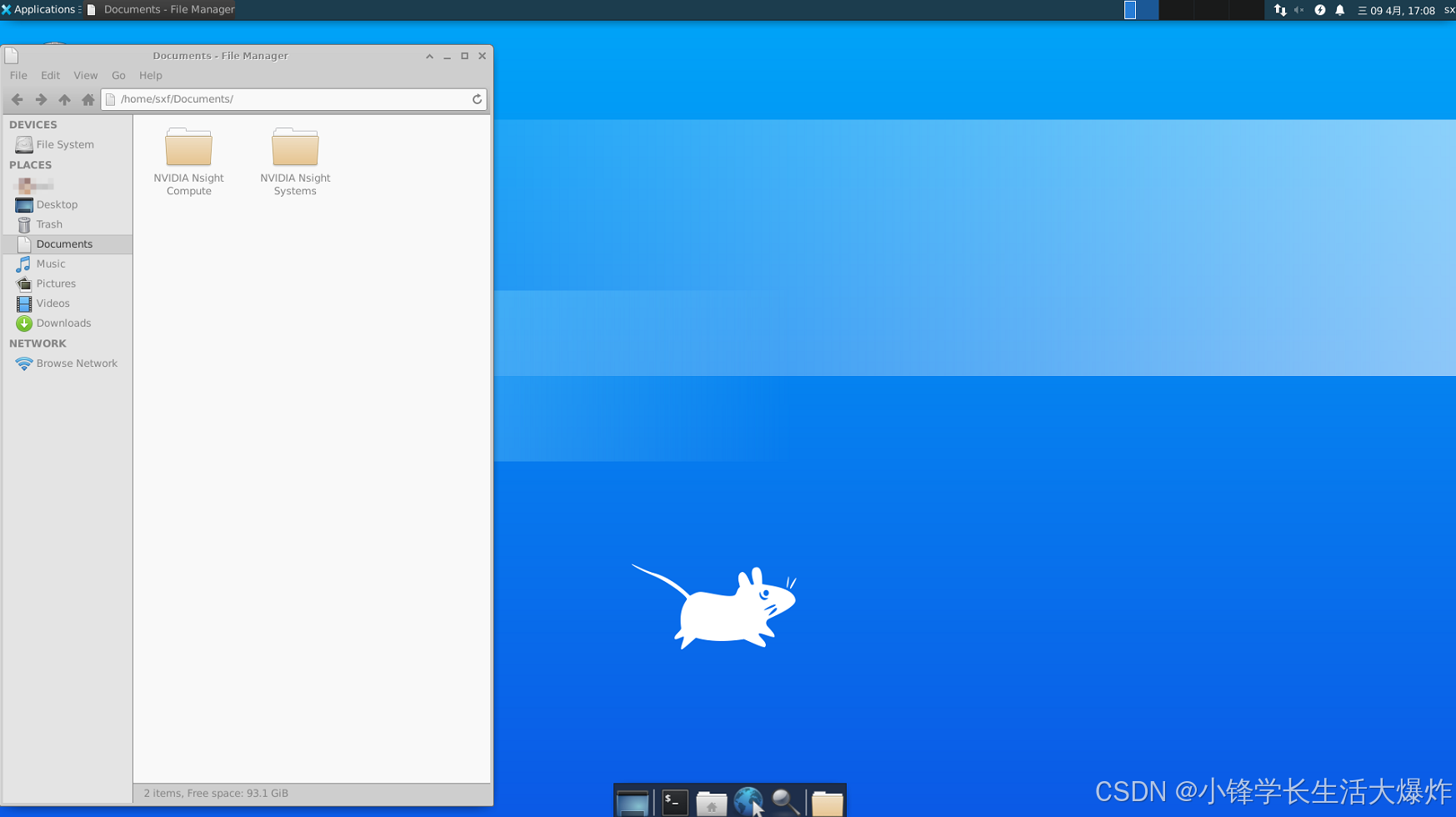
可能的報錯
1、Connection refused
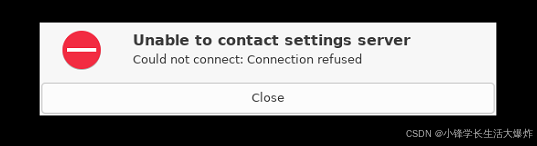
解決方法:
1、restart xrdp后,等個一兩分鐘,讓xrdp啟動完成后再連接。
2、如果不行,把/etc/X11/Xsession的注釋挨個取消再試試。












)


![[WUSTCTF2020]level1](http://pic.xiahunao.cn/[WUSTCTF2020]level1)
)


